
- HOMEホーム
- FEATUREこだわり
-
SERVICE/PRICEサービス・料金
おたすけクラウドサーバーその他のサービス
- SUPPORTサポート窓口
- REQUEST資料請求
- APPLICATIONお申し込み

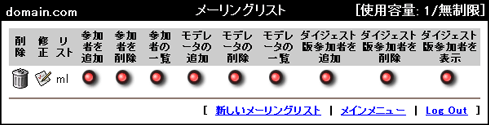
こちらの画面からは、作成済みのメーリングリストの修正や削除、
参加者やモデレータの追加、削除を行えます。

作成済みのメーリングリストの修正を行なえます。
| メーリングリストの修正 | |
| リストオーナーの メールアドレス |
メーリングリストのオーナーのメールアドレスです。 現在この機能はご利用頂けませんため、空欄にして頂いて結構でございます。 ※本来はメーリングリスト自体の責任の所在や質問、相談、苦情等の連絡先に使われるアドレスを登録いただく箇所となります。 |
|---|---|
| プレフィックス | メーリングリストに投稿されたメッセージの件名に必ず付与する文字列を指定できます。 ※2バイト文字(日本語カナ漢字)を入力すると文字化けしますので 必ず半角英数でご指定ください。 また、半角の「#」(「」は不要)が入力されていますと、通し番号が 件名に追加されます。 例)「LIST:#」と入力されていると、投稿件数に応じて [LIST:1]、[LIST:2]という文字列が件名の最初に追加されます。 |
| メッセージの投稿 | メーリングリストに投稿可能な条件を設定します。 参加者、モデレータへの登録につきましては こちら(参加者、モデレーター) をご覧ください。 |
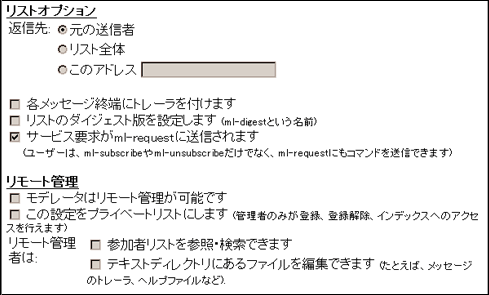
| リストオプション/リモート管理 | |
| リストオプション | 返信先:
メーリングリストから配信されたメールに返信した際に自動的に「To:」に挿入されるメールアドレスを指定します。
・各メッセージ終端にトレーラを付けます・元の送信者:元メールの送信者のみに送信されます ・リスト全体:メーリングリストに登録されているリスト全員に送信されます ・このアドレス:指定したアドレスへ送信されます (メーリングリストの投稿先アドレスを入れる方法が一般的かと思われます)
送信メッセージにフッタを添付します。
フッタに表示されるメールアドレスの役割はそれぞれ、・To unsubscribe,e-mail: 『ご利用を止められる場合の送信先』
→空メール等を送りますとリストより自動的に削除されます
・For additional commands, e-mail:『ご利用に関しての説明書の要求先』
→注)英文表記です
となりメーリングリスト名を作られた段階で自動的に この2つのアドレスが付加されます。 但し、このままではご利用が出来ませんので、リストのオプションで 『サービス要求が(リスト名)-requestに送信されます』に 『チェック』を入れて頂くと、実際にご利用が可能になります。 又、『リモート管理』内の 『テキストディレクトリにあるファイルを編集できます』に 『チェック』を入れて頂いても実際には編集が出来ません。 ・リストのダイジェスト版を設定します (リスト名-digestという名前)
数日分まとめたものを送信する設定です。
※現在はこの機能を停止しておりますため、チェックをして頂きましても実際にはダイジェスト版の送信機能は動作致しません。 ・サービス要求がリスト名-requestに送信されます
(ユーザーは、リスト名-subscribeやリスト名-unsubscribeだけでなく、リスト名-requestにもコマンドを送信できます) |
|---|---|
| リモート管理 | ・モデレータはリモート管理が可能です
チェックを入れた場合、メールにコマンドを入力することでqmailadmnin画面上と同様の管理ができるようになります。
・この設定をプライベートリストにします
(管理者のみが登録、登録解除、インデックスへのアクセスを行えます) リモート管理を行う場合はチェックを入れて頂く事をお勧め致します。 リモート管理者は ・参加者リストを参照・検索できます ・テキストディレクトリにあるファイルを編集できます (たとえば、メッセージのトレーラ、ヘルプファイルなど) ※ファイル編集機能は現在調整中のため無効となります。 |
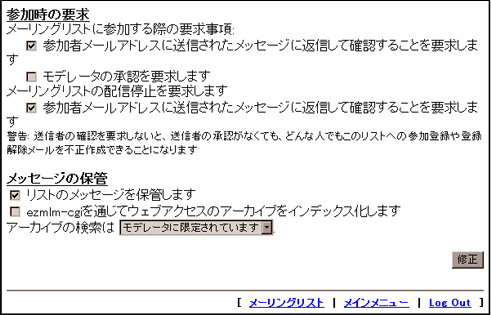
| 参加時の要求/メッセージの保管 | |
| 参加時の要求 | 以下すべてにチェックを入れてご利用頂く事をお勧め致します。 「警告」に記載がございますように、送信者の確認を要求しないと、 誰でもがリストへの参加登録や登録解除メールを不正作成できることになります。 [メーリングリストに参加する際の要求事項] ・参加者メールアドレスに送信されたメッセージに返信して確認することを要求します ・モデレータの承認を要求します メーリングリストの配信停止を要求します ・参加者メールアドレスに送信されたメッセージに返信して確認することを要求します |
|---|---|
| メッセージの保管 | ・リストのメッセージを保管します:サーバ上に投稿メールを保存します ・ezmlm-cgiを通じてウェブアクセスのアーカイブをインデックス化します
過去の投稿をまとめたものをWebからダウンロード出来る状態にします。
※現在はこの機能を停止しておりますため、チェックをして頂きましても 実際にはメッセージの保管機能は動作致しません。 |
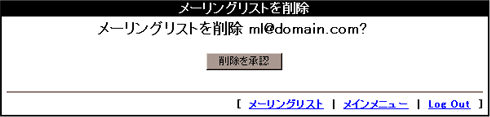
メーリングリスト 削除の確認画面が表示されます。
「削除を承認」ボタンをクリックすると削除が完了します。
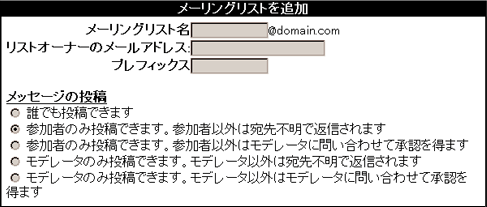
新しくメーリングリストを作成できます。
| メーリングリストを追加 | |
| メーリングリスト名 | 投稿用アドレスのメールアカウントをご入力ください。 |
|---|---|
| リストオーナーのメールアドレス | メーリングリストのオーナーのメールアドレスです。 現在この機能はご利用頂けませんため、空欄にして頂いて結構でございます。 ※本来はメーリングリスト自体の責任の所在や質問、相談、苦情等の連絡先に使われるアドレスを登録いただく箇所となります。 |
| プレフィックス | メーリングリストに投稿されたメッセージの件名に必ず付与する文字列を指定できます。 ※2バイト文字(日本語カナ漢字)を入力すると文字化けしますので必ず半角英数でご指定ください。 また、半角の「#」(「」は不要)が入力されていますと、通し番号が 件名に追加されます。 例)「LIST:#」と入力されていると、投稿件数に応じて [LIST:1]、[LIST:2]という文字列が件名の最初に追加されます。 |
| メッセージの投稿 | メーリングリストに投稿可能な条件を設定します。 参加者、モデレータへの登録につきましてはこちら(参加者、モデレーター) をご覧ください。 |
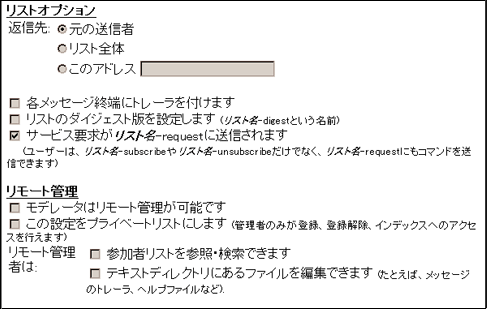
| リストオプション/リモート管理 | |
| リストオプション | 返信先: メーリングリストから配信されたメールに返信した際に 自動的に「To:」に挿入されるメールアドレスを指定します。 ・元の送信者
元メールの送信者のみに送信されます
・リスト全体
メーリングリストに登録されているリスト全員に送信されます
・このアドレス
指定したアドレスへ送信されます
(メーリングリストの投稿先アドレスを入れる方法が一般的かと思われます) ・各メッセージ終端にトレーラを付けます
送信メッセージにフッタを添付します。
フッタに表示されるメールアドレスの役割はそれぞれ、 ・To unsubscribe,e-mail: 『ご利用を止められる場合の送信先』 →空メール等を送りますとリストより自動的に削除されます ・For additional commands, e-mail:『ご利用に関しての説明書の要求先』 →注)英文表記です となりメーリングリスト名を作られた段階で自動的に この2つのアドレスが付加されます。 但し、このままではご利用が出来ませんので、リストのオプションで 『サービス要求が(リスト名)-requestに送信されます』に 『チェック』を入れて頂くと、実際にご利用が可能になります。 又、『リモート管理』内の 『テキストディレクトリにあるファイルを編集できます』に 『チェック』を入れて頂いても実際には編集が出来ません。 ・リストのダイジェスト版を設定します (リスト名-digestという名前)
数日分まとめたものを送信する設定です。
※現在はこの機能を停止しておりますため、チェックをして頂きましても 実際にはダイジェスト版の送信機能は動作致しません。 ・サービス要求がリスト名-requestに送信されます
(ユーザーは、リスト名-subscribeやリスト名-unsubscribeだけでなく、 リスト名-requestにもコマンドを送信できます) |
|---|---|
| リモート管理 | ・モデレータはリモート管理が可能です
チェックを入れた場合、メールにコマンドを入力することで
qmailadmnin画面上と同様の管理ができるようになります。 ・この設定をプライベートリストにします
(管理者のみが登録、登録解除、インデックスへのアクセスを行えます): リモート管理を行う場合はチェックを入れて頂く事をお勧め致します。 リモート管理者は ・参加者リストを参照・検索できます ・テキストディレクトリにあるファイルを編集できます (たとえば、メッセージのトレーラ、ヘルプファイルなど). ※ファイル編集機能は現在調整中のため無効となります。 |
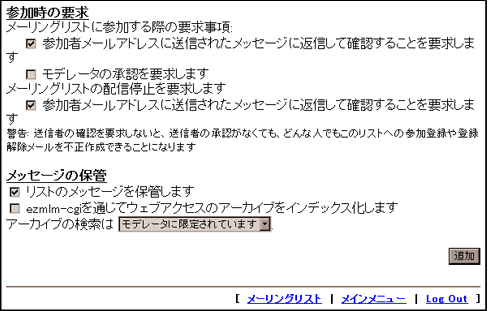
| 参加時の要求/メッセージの保管 | |
| 参加時の要求 | 以下すべてにチェックを入れてご利用頂く事をお勧め致します。 「警告」に記載がございますように、送信者の確認を要求しないと、誰でもがリストへの参加登録や登録解除メールを不正作成できることになります。 [メーリングリストに参加する際の要求事項] ・参加者メールアドレスに送信されたメッセージに返信して確認することを要求します ・モデレータの承認を要求します
メーリングリストの配信停止を要求します
・参加者メールアドレスに送信されたメッセージに返信して確認することを要求します |
|---|---|
| メッセージの保管 | ・リストのメッセージを保管します:サーバ上に投稿メールを保存します ・ezmlm-cgiを通じてウェブアクセスのアーカイブをインデックス化します
過去の投稿をまとめたものをWebからダウンロード出来る状態にします。
※現在はこの機能を停止しておりますため、チェックをして頂きましても実際にはメッセージの保管機能は動作致しません。 |
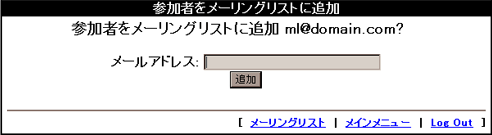
こちらの画面ではメーリングリストに参加するメールアドレスを
登録する事ができます。
枠内にメールアドレスを記入し、 追加ボタンをクリックすれば 登録が完了します。
登録を削除する場合も同様に、枠内にメールアドレスを記入し削除ボタンをクリックしてください。

こちらの画面ではメーリングリストの参加者一覧の確認と
参加者の削除を行えます。
※なお ![]() アイコンをクリックしての参加者の削除につきましては
アイコンをクリックしての参加者の削除につきましては
確認なく削除されますのでご注意ください。
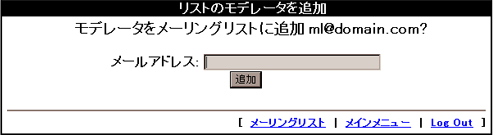
こちらの画面ではメーリングリストにモデレータとして参加するメールアドレスを登録する事ができます。
枠内にメールアドレスを記入し、「追加」ボタンをクリックすれば登録が完了します。
登録を削除する場合も同様に、枠内にメールアドレスを記入し 「削除」ボタンをクリックしてください。
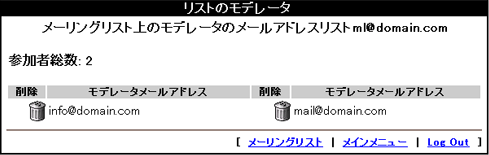
こちらの画面ではメーリングリストのモデレータ一覧の確認と削除を行えます。
※なお ![]() アイコンをクリックしての参加者の削除につきましては、
アイコンをクリックしての参加者の削除につきましては、
確認なく削除されますのでご注意ください。
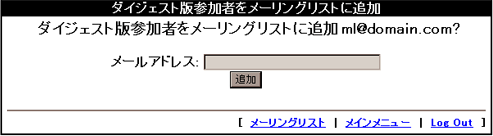
ここちらの画面ではダイジェスト版メーリングリストに参加するメールアドレスを登録する事ができます。
枠内にメールアドレスを記入し、「追加」ボタンをクリックすれば登録が完了します。
登録を削除する場合も同様に、枠内にメールアドレスを記入し「削除」ボタンをクリックしてください。

こちらの画面ではダイジェスト版参加者一覧の確認と参加者の削除を行えます。
※なお ![]() アイコンをクリックしての参加者の削除につきましては、
アイコンをクリックしての参加者の削除につきましては、
確認なく削除されますのでご注意ください。